So sehen Sie meine gelöschten WhatsApp-Nachrichten auf dem iPhone
WhatsApp ist die am weitesten verbreitete Textnachrichten-App, die sich auf Textnachrichten sowie Audio- und Videoanrufe beschränkt, einschließlich Funktionen, mit denen Sie Status und Geschichten veröffentlichen können. Diese heiße und trendige Kommunikationsplattform verfügt über eine benutzerfreundliche Oberfläche, und daher nutzen immer mehr Menschen diese App, um mit ihrer Familie und Freunden in Verbindung zu bleiben. Whatsapp gehört dem Social-Networking-Giganten „Facebook“ und verwendet Verschlüsselungsalgorithmen, um Ihre Daten zu sichern und Chats zu privatisieren.
Wenn Sie jedoch aus unglücklichen Gründen wie versehentlichem Löschen oder Beschädigung des Telefons Ihre WhatsApp-Nachrichten verloren haben und keine Datensicherung vorhanden ist, machen Sie sich keine Sorgen! In diesem Beitrag werden Ihnen einige der besten Methoden zum Abrufen Ihrer gelöschten oder verlorenen WhatsApp-Nachrichten auf Ihrem iPhone vorgestellt. Ihnen wird auch gezeigt, wie Sie gelöschte WhatsApp-Nachrichten auf dem iPhone über zuverlässige Software von Drittanbietern anzeigen können.
Teil 1: Der Unterschied zwischen dem Löschen von sich selbst und dem Löschen aller auf WhatsApp
Wenn Sie Whatsapp eifrig verwendet haben, müssen Sie sich der Option zum Löschen von Nachrichten bewusst sein, mit der Sie jede Nachricht für sich selbst oder sowohl für Sie als auch für den Empfänger löschen können. Sie haben beispielsweise eine falsche Nachricht an einen beliebigen Empfänger gesendet; Jetzt möchten Sie diese Nachricht löschen, bevor der Empfänger sie sieht. Dazu müssen Sie auf die Nachricht tippen und sie gedrückt halten, bis die Option „Für mich löschen“ oder „Für alle löschen“ erscheint. Wenn Sie diese Optionen sehen, wählen Sie bitte die für Sie passende aus und entfernen Sie die Nachricht, bevor der Empfänger sie liest.

Kommen wir nun zum Unterschied zwischen diesen beiden Optionen, dh „für mich löschen“ und „für alle löschen“. Wenn Sie auf „Für mich löschen“ tippen, wird die Nachricht aus Ihrem Chat gelöscht, erscheint aber im Chat des Empfängers. Wenn Sie dagegen „Für alle löschen“ auswählen, wird die Nachricht sowohl aus Ihrem als auch aus dem Chat des Empfängers gelöscht.
Wenn die Nachricht gelöscht wird, wird sie Ihnen auf der WhatsApp-Chatseite des Empfängers als „Diese Nachricht wurde gelöscht“ angezeigt.
Es ist jedoch nicht erforderlich, dass die Nachricht jedes Mal entfernt wird. Wenn der Empfänger die Option für Bildschirmbenachrichtigungen aktiviert hat, kann er/sie die Nachricht möglicherweise auf dem Startbildschirm seines Telefons als Benachrichtigung sehen. Wenn der Empfänger gleichzeitig online war, besteht außerdem die Möglichkeit, dass die Nachricht gesehen wird, bevor Sie sie löschen.
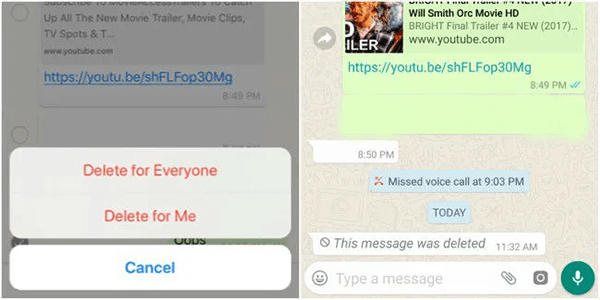
Teil 2: 6 Methoden, um gelöschte WhatsApp-Nachrichten auf dem iPhone zu lesen?
Methode 1: Verwenden Sie eine Drittanbieteranwendung
Die Verwendung einer Drittanbieter-App ist die beste Lösung für Sie, um Ihre gelöschten Nachrichten wiederherzustellen. Sie müssen wissen, dass Software wie DrFoneTool – WhatsApp-Übertragung sind aufgrund ihrer benutzerfreundlichen Oberfläche und ihrer halsbrecherischen Geschwindigkeit bei den Benutzern beliebt. Sie haben beantwortet, wie gelöschte WhatsApp-Nachrichten auf Android- und iOS-Geräten gelesen werden können, was für fast jeden Smartphone-Benutzer ein heißes Thema ist.

Allgemeine Infos
Obwohl WhatsApp offizielle Lösungen zum Übertragen von WhatsApp-Chats mit Google Drive für Android-Benutzer hat. Eine solche WhatsApp-Übertragung ist jedoch nur auf dieselben iOS- und WhatsApp-Versionen beschränkt.
Schritte – Laden Sie das Tool herunter und öffnen Sie es

Schritte – Klicken Sie auf WhatsApp-Übertragung
Schritte – Starten Sie die Sicherung von WhatsApp-Nachrichten

So stellen Sie gelöschte WhatsApp-Nachrichten wieder her
Mit der WhatsApp-Übertragungsfunktion können Sie Ihre WhatsApp-Nachrichten sichern, die später bei Bedarf wiederhergestellt werden können. Um die gelöschten WhatsApp-Nachrichten anzuzeigen, gehen Sie wie folgt vor:
Schritte – Wählen Sie WhatsApp-Übertragung
Schritte – Wählen und markieren Sie eine Sicherungsdatei, die Sie wiederherstellen möchten.

Schritte – Wählen Sie den relevanten Kontakt aus der Liste aus, um gelöschte Nachrichten anzuzeigen, und klicken Sie auf Auf Gerät wiederherstellen.
Die oben genannten Schritte helfen Ihnen dabei, Ihre gelöschten WhatsApp-Nachrichten problemlos wiederherzustellen, vorausgesetzt, Sie führen regelmäßig eine Sicherungskopie Ihrer WhatsApp-Nachrichten mit Drfone-WhatsApp-Übertragung.
Methode 2: Gelöschte WhatsApp-Nachrichten aus dem Chatverlauf wiederherstellen:
Eine Möglichkeit zu sehen gelöschte Nachrichten auf WhatsApp iPhone erfolgt über den Chatverlauf Ihres Freundes. Sie können Ihren Freund bitten, seinen WhatsApp-Chatverlauf zu Ihnen zu exportieren, um die gelöschten Nachrichten für den Chat zwischen Ihnen beiden wiederzubeleben.
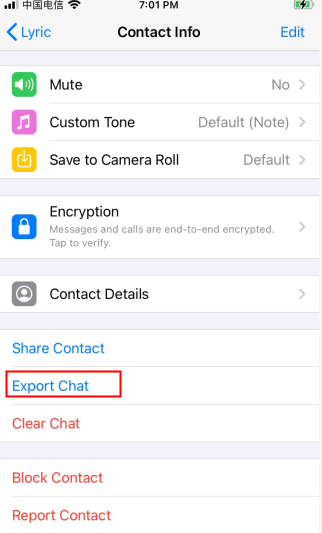
Diese Methode kann jedoch ziemlich umständlich und zeitaufwändig sein. Daher werden wir uns mehr auf die unten angegebenen Möglichkeiten zur Wiederherstellung konzentrieren WhatsApp hat Nachrichten auf dem iPhone gelöscht.
Methode 3: WhatsApp-Daten aus iCloud wiederherstellen, um gelöschte WhatsApp-Nachrichten wiederherzustellen:
Sie wissen vielleicht, dass Sie Ihr WhatsApp-Konto mit Ihrem iCloud-Konto verknüpfen können, um die Datensicherung aufrechtzuerhalten. Dieser Prozess kann Ihnen helfen, Ihre verlorenen Nachrichten wiederherzustellen.
Schritt 1: Gehen Sie zu den Einstellungen Ihres iPhones, um zu überprüfen, ob die automatische Sicherung aktiviert ist oder nicht. Sie können dies tun, indem Sie Chat in den Einstellungen auswählen und dann auf Chat-Backup klicken.

Schritt 2: Wenn diese Option aktiviert ist, können Sie WhatsApp von Ihrem iPhone deinstallieren und die App später erneut installieren, nachdem Sie Ihre Nummer überprüft haben.
Schritt 3: Klicken Sie nun auf die Option „Chatverlauf wiederherstellen“, um Ihre gelöschten Daten wiederherzustellen.

Hinweis: Stellen Sie sicher, dass Ihre WhatsApp-Nachrichten auf iCloud gesichert sind oder dass die automatische Sicherungsoption aktiviert ist, bevor Sie diesem Vorgang folgen.
Methode 4: Rufen Sie verlorene WhatsApp-Nachrichten ab, indem Sie das gesamte iCloud-Backup wiederherstellen
Diese Methode erfordert die Wiederherstellung des gesamten iCloud-Backups, um abgerufen zu werden gelöschte Nachrichten auf WhatsApp iPhone. Aus diesem Grund sollte auf Ihrem Mobilgerät genügend freier Speicherplatz vorhanden sein, und stellen Sie sicher, dass Sie die iCloud-Sicherung aller Ihrer WhatsApp-Nachrichten in iCloud erstellt haben. Dies ist wichtig, da dieser Vorgang zu einer dauerhaften Datenlöschung oder einem Überschreiben von Daten führen kann. Seien Sie daher vorsichtig!
Schritt 1: Gehen Sie zu Ihren mobilen Einstellungen, wählen Sie „Allgemein“ gefolgt von „Zurücksetzen“ und klicken Sie dann auf „Alle Inhalte und Einstellungen löschen“.
Schritt 2: Wählen Sie nun die Option „Jetzt löschen“ und geben Sie Ihr Passwort ein.
Schritt 3: Richten Sie danach Ihr Gerät ein und klicken Sie auf „Aus iCloud-Backup wiederherstellen“. Melden Sie sich jetzt bei Ihrer iCloud an.
Schritt 4: Klicken Sie auf die Dateien mit der gelöschten WhatsApp-Nachricht, die abgerufen werden sollen.
Methode 5: Verwenden Sie iTunes Backup, um gelöschte WhatsApp-Nachrichten abzurufen:

Wenn Sie ein Backup Ihrer WhatsApp-Nachrichten in iTunes erstellt haben, können Sie Ihre gelöschten Nachrichten ganz einfach wiederherstellen, indem Sie die folgenden Schritte ausführen.
Schritt 1: Starten Sie den Finder unten links auf Ihrem Bildschirm auf Ihrem Mac-Gerät oder iTunes auf Ihrem PC.
Schritt 2: Verbinden Sie Ihr Mobiltelefon mit Ihrem Computersystem und klicken Sie dann auf „Diesem Computer vertrauen“.
Schritt 3: Wählen Sie nun Ihr Telefon aus, wenn es auf dem Bildschirm angezeigt wird. Wählen Sie dann „Sicherung wiederherstellen“.
Schritt 4: Wählen Sie danach die Daten aus, die Sie abrufen möchten, und klicken Sie auf Wiederherstellen, um die Wiederherstellung zu starten. Geben Sie Ihr Passwort für die verschlüsselte Datensicherung ein, wenn Sie dazu aufgefordert werden.
Hinweis: Bei dieser Methode gibt es keine Option zur Vorschau ausgewählter Daten. Sie müssen die gesamte Sicherung wiederherstellen, ohne die gelöschten Nachrichten selektiv auszuwählen.
Fazit
Jeder kann Situationen zum Opfer fallen, in denen Sie Ihre WhatsApp-Nachrichten aufgrund versehentlicher Löschung, Beschädigung des Geräts usw. sichern müssen. Sie können sich für die beste Alternative entscheiden, dh Dr. Fone – WhatsApp-Übertragung, um Ihren Chat so wiederherzustellen Die Software stellt sicher, dass alle Daten von jedem iOS-Gerät mit einer Option zur Vorschau und sicheren Speicherung von Daten auf jedem anderen Computergerät wiederhergestellt werden können.
Neueste Artikel